在 Apple Watch 上开始使用“课堂时间”
“课堂时间”会在子女的 Apple Watch 上阻止通知并停用所有 App。你可以选取“课堂时间”生效的日期和时间,例如,如果子女从上午 8:30 至下午 3:00 有课,你可以将其手表设为在该时段自动启用“课堂时间”。
“课堂时间”启用时,表盘上的黄色圆圈表明对 App 的访问已受限且勿扰模式已打开:

子女可以暂时退出“课堂时间”,例如,要查收信息或呼叫紧急服务时。如果子女退出“课堂时间”,你会收到通知,从而始终获知其退出时间及时长。如果子女在定时期间退出“课堂时间”,当其放低手腕时会再次启用“课堂时间”。
“课堂时间”使用准备
若要在家庭成员的 Apple Watch 上使用“课堂时间”安排,请先将其 Apple Watch 进行 Apple Watch 亲子设置(之前称为“家人共享设置”)。此操作需要运行 watchOS 7 或更高版本的下列 Apple Watch 机型之一:
具有蜂窝网络功能的 Apple Watch Series 6 或后续机型
具有蜂窝网络功能的 Apple Watch SE(第 1 代)或后续机型
Apple Watch Ultra、Apple Watch Ultra 2 或后续机型
你还需要运行 iOS 14 或更高版本的 iPhone 6s 或后续机型以进行初始手表设置。
若要在自己的 Apple Watch 上使用“课堂时间”,你需要使用 watchOS 7 或更高版本。
【注】为家庭成员设置 Apple Watch 不需要使用蜂窝号码,但某些功能可能需要。
设置课堂时间
在用于管理手表的 iPhone 上前往 Apple Watch App
 。
。轻点“我的手表”,然后轻点“家人的手表”下方的某一手表。
轻点
 ,然后轻点“课堂时间”。
,然后轻点“课堂时间”。打开“课堂时间”,然后轻点“编辑定时”。
选取想要“课堂时间”在手表上生效的日期和时间。
【注】若要为多日设置定时,请轻点“自定义每日时长”。
如果要为某天设置多个定时,请轻点“添加时间”,例如早上 8:00 至正午,然后下午 1:00 至下午 3:00。
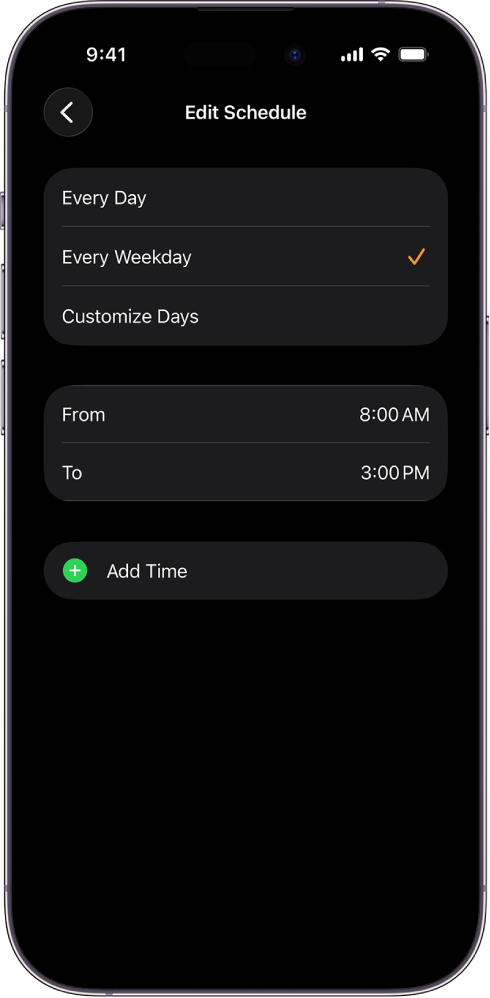
退出课堂时间
子女可以暂时退出“课堂时间”。
轻点屏幕,然后按住数码表冠。
轻点“退出”。
如果子女在定时期间退出“课堂时间”,当其放低手腕时会返回“课堂时间”表盘。在非定时期间,“课堂时间”会保持不活跃状态,直到下次定时开始,或者直到子女在控制中心轻点 ![]() 。
。
查看课堂时间解锁时间
在用于管理手表的 iPhone 上前往 Apple Watch App
 。
。轻点“我的手表”,然后轻点“家人的手表”下方的某一手表。
轻点
 ,然后轻点“课堂时间”查看“课堂时间”解锁的日期、时间和时长报告。
,然后轻点“课堂时间”查看“课堂时间”解锁的日期、时间和时长报告。报告还会显示在 Apple Watch 上。若要进行查看,请在 Apple Watch 上前往“设置” App
 ,然后轻点“课堂时间”。
,然后轻点“课堂时间”。
当屏幕进入睡眠时,“课堂时间”会再次打开。
【提示】“课堂时间”未处于活跃状态时,你的子女可以将其打开。例如,当其在非定时期间参加课外学习小组并且不想分心时。只需按下侧边按钮,然后轻点控制中心的 ![]() 。若要退出“课堂时间”,请按住数码表冠,然后轻点“退出”。“课堂时间”会在定时期间或在控制中心内打开时再次启用。
。若要退出“课堂时间”,请按住数码表冠,然后轻点“退出”。“课堂时间”会在定时期间或在控制中心内打开时再次启用。